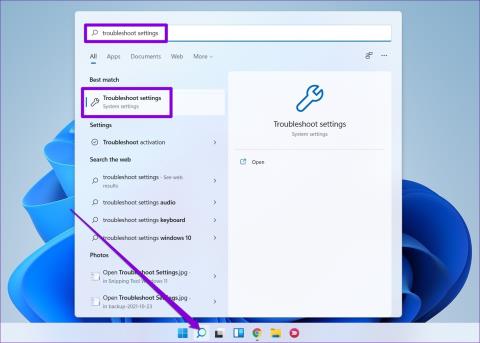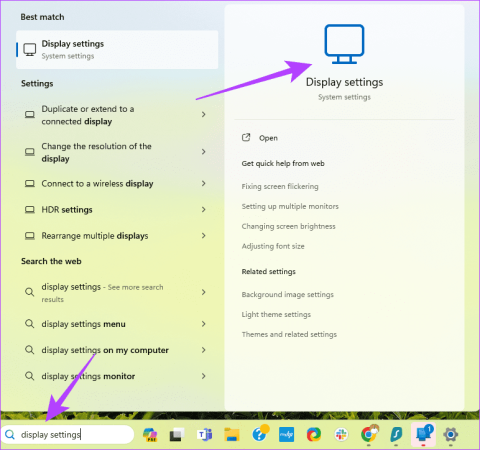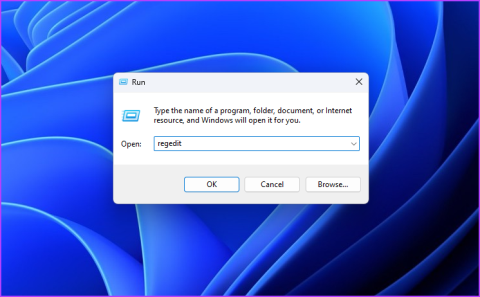Windows 版 Microsoft Outlook でスペル チェックが機能しない場合のトップ 6 の修正

Microsoft Outlook のスペルチェック機能が Windows 10 または 11 PC で動作しませんか?ここでは役立つヒントをいくつか紹介します。

Windowsムービーメーカーが廃止されてから2年以上が経過しました。しかし、あなたが選ぶことができる様々な選択肢があり、それも無料です。どちらが最適かは、技術的なニーズによって異なります。
次のWindowsムービーメーカーの代替案を見て、どれがあなたに適しているかを確認してください。このリストのすべてのオプションは無料なので、煩わしい払い戻しプロセスに対処する必要はありません。

Windowsムービーメーカーの代替案に関してシンプルさを求めている場合は、Avidemuxを試してみてください。その人生の目的は、簡単なフィルタリング、カット、およびエンコードを無料で提供することです。
このソフトウェアは、ASF、AVI、MP4、DVD、MPEGなどのファイルタイプをサポートしています。Avidemuxには、ムービーメーカーと同じように、手動で数値を調整できるタイムラインもあります。また、ビデオのサイズ変更やズームも可能です。ビデオ編集の世界に慣れていない場合、これは最初から優れたオプションです。

最初のオプションはほとんどのユーザーにとって基本的すぎる可能性があるため、より完全なものを探している場合は、Shotcutを試してください。多くの優れた機能の1つは、ネットワークドライブ、クラウドストレージ、ハードドライブ、カメラのSDカード、ドラッグアンドドロップ機能などの場所からビデオをインポートできることです。
Shotcutも無料で、オープンソースでクロスプラットフォームです。したがって、複数のオペレーティングシステムを使用する必要がある場合は、ビデオエディタを使用しても問題はありません。コーデックに依存しないため、これで終わりではありません。これにより、クロスプラットフォームオプションが強化されます。
オプションリストは、トラックのミュート、コピー、貼り付け、切り取り、元に戻す、やり直し、非表示、ロックなどの基本的なトリミングオプションを引き続き使用します。キーボードショートカットもあります。かなりの数のビデオエフェクトから選択できます。たとえば、ブレンディングモード、フェード、フィルター、速度効果、ワイプがあります。

タッチスクリーンデバイスでビデオを作成しますか?あなたのために働くソフトウェアはAnimoticaです。これは無料で、タッチデバイスと非タッチデバイスで動作します。写真とビデオをマージして、バウンス、スリットからトップオーバー、ミキサーなど、さまざまなタイプのトランジションを追加することもできます。
その他の優れた機能には、背景をぼかすことができる、ナレーション、クロマ効果、カスタム音楽、スライドショー、ビデオの回転、ソーシャルネットワークへの共有などがあります。ビデオの無料版は良いオプションを提供しますが、1回限りの購入は$ 11.99です。

マルチトラックタイムラインはMicrosoftPhotosの機能ではありませんが、検討する価値のあるオプションです。それはあなたがあなたのビデオに追加するための様々なフィルターと3D効果を持っています。たとえば、ハートの輝き、紅葉、ニュース速報、風船などの効果を追加できます。
写真やその他のビデオをトリミングして作品に追加することもできます。また、バックグラウンドミュージックを追加するオプションや、カスタムオーディオが必要な場合もあります。Windows8および10でMicrosoftPhotosを使用できます。
Skype、OneNote、およびYouTubeでビデオを共有するオプションもあります。Microsoft Photosにアクセスするには、コンピューターで検索するだけです。既にインストールされています。
あなたに最適なビデオエディタは、あなたが探しているものに依存します。前述のオプションは優れたオプションであり、一見の価値があります。どちらを最初に試しますか?
Microsoft Outlook のスペルチェック機能が Windows 10 または 11 PC で動作しませんか?ここでは役立つヒントをいくつか紹介します。
Windows 上の 2 つのフォルダーを比較して同期したいですか? 2 つのフォルダーの内容を比較する主な方法は次のとおりです。
Windows PC またはラップトップのシャットダウン後に電源がオフになりませんか?問題の解決に役立つトラブルシューティングのヒントをいくつか紹介します。
Windows のリモート デスクトップ セッションで CTRL + ALT + DEL を使用する方法をお探しですか?それを理解するのに役立つ記事がここにあります!
Windows PC でドラッグ アンド ドロップを使用する際に問題が発生しましたか?トラブルシューティングと問題の解決には、次の方法を試してください。
デフォルトのアプリの一部が Windows 11 PC にありませんか?それらを取り戻す方法は次のとおりです。
このガイドの解決策は、ディスプレイ解像度を変更できない場合、またはオプションがグレー表示されている場合に役立ちます。
システムを悪意のある攻撃から守るために、使用していないときはコマンド ライン ツールを無効にすることが重要です。 Windows 11 で Windows PowerShell とコマンド プロンプトを無効にする方法を確認してください。
「デバイスに重要なセキュリティと品質の修正がありません」というエラーが発生しましたか?この問題に対処するための 8 つの解決策を次に示します。
ここでは、Windows 11 で仮想化を有効にしてゲーム アプリのパフォーマンスを向上させ、さまざまな OS やレガシー アプリを試す方法を説明します。